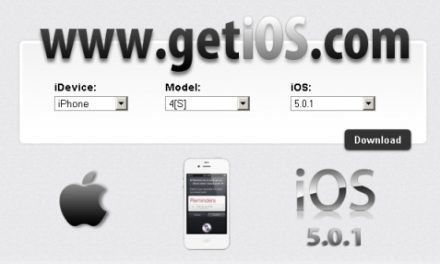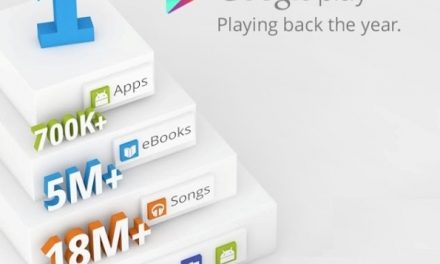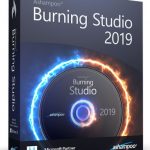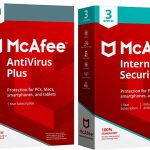Como muchos ya habréis oído y para aquellos que no lo saben lo cuento, Microsoft ha decidido cambiar su servicio de correo electrónico de Hotmail a Outlook.com, absorbiéndolo completamente. Por eso hoy vamos a ver como actualizar la cuenta de Hotmail a Outlook.
Esta actualización a Outlook no es obligatoria, bueno por ahora, así que si queremos podemos seguir usando Hotmail como hasta ahora. Cuando realicemos la migración de Hotmail a Outlook no perderemos ni la cuenta de Hotmail ni sus correos. En la cuenta tu_usuario@outlook.com seguiremos recibiendo los correos de la cuenta de hotmail asi como los correos de la nueva cuenta.
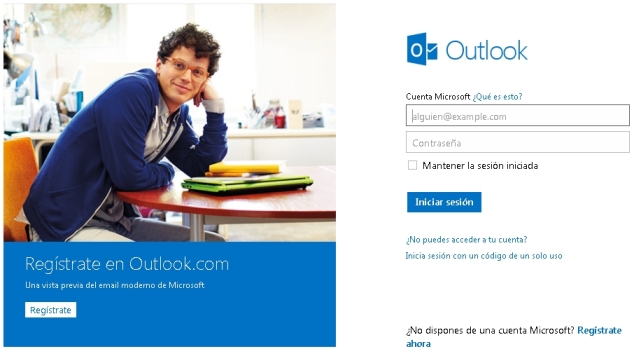
Si hacemos esta actualización deberemos cambiar nuestro correo en servicios como Xbox Live o aplicaciones y paginas en las que estemos registrados. Una vez actualizada la cuenta sera irreversible, solo podrás verlo con el aspecto de hotmail pero ya estarás funcionando con la cuenta de Outlook.
Pues sin mas vamos a ver como actualizar tu cuenta de Hotmail a Outlook:
- Iremos a la pagina de Outlook y entraremos con nuestro usuario y contraseña de Hotmail.
- Una vez dentro pulsaremos Opciones (la tuerca arriba a la derecha) y seguidamente en «Más opciones de configuración del correo».
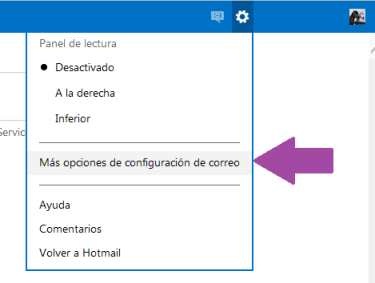
- Aquí buscaremos la opción “Cambiar el nombre de tu dirección de correo electrónico”.
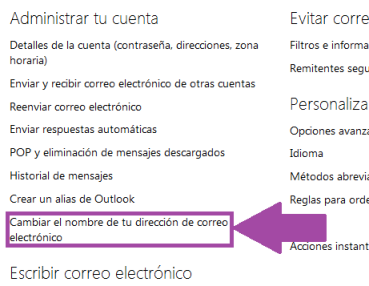
- Te pedirá que vuelvas a meter la contraseña, para verificar que eres tu y te mostrara una ventana para que elijas tu nuevo nombre dentro de @Outlook.com
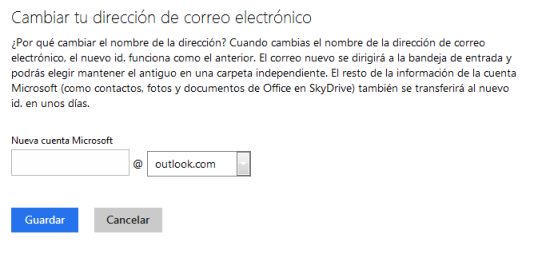
- Presionas Guardar y listo ya tiene tu nueva cuenta de Outlook y sigues manteniendo la dirección antigua de Hotmail.
Novedades de Outlook.com:
http://youtu.be/RnCu72G52bY
Algunas de las novedades que nos podemos encontrar en el correo Outlook. com son:
- Espacio ilimitado para tus Email. Es lo que ofrece Outlook para competir con Gmail. Este espacio se ira ampliando según lo vayas llenando.
- Enviar archivos de más de 25Mb de por el correo de Outlook es mas fácil ya que si el archivo supera los 25Mb sera subido automáticamente a Skydrive, siempre y cuando tengas sitios.
- Iniciar sesión en Outlook con una contraseña temporal. Para usar este servicio deberemos tener vinculada nuestra cuenta a un teléfono móvil con lo que solo tendrían que pulsar en «Iniciar sesión con un código de un solo uso» para no tener que introducir la contraseña real en un equipo que no nos inspira confianza o que es publico.
- Crear direcciones de correo temporales o desechables. Esto nos viene bien cuando tenemos que dar una cuenta de correo o enviar un mensaje a un sitio que no sea de confianza.
- Permite una muy fácil vinculación con las redes sociales Twitter, Facebook y LinkedIn permitiendo importar contactos de las mismas.
- Ordenar los correos ademas de por fecha, persona, asunto ahora tambien permite hacerlo por tamaño que son los correos más pesados.
- Recuperar los correos de la carpeta eliminados. Si como suena la verdad es que no indican con cuando tiempo van a permitir recuperarlos. Esta opcion se encuentra abajo de todo de la carpeta eliminados.
- Bloquear direcciones de usuarios para que desechen sus mensajes como Spam. Esta opción es útil ya que siempre tenemos a alguien que nos manda correos que no nos interesan por el motivo que sea y el filtro de spam no lo detecta ya que son personas reales. Para ello debereis dentro de un mensaje elegeir la opcion Limpiar –> Eliminar todo de –> Bloquear todos los mensajes futuros.
Enlace: Outlook